修正: 今すぐメールを確認できません Hulu エラー
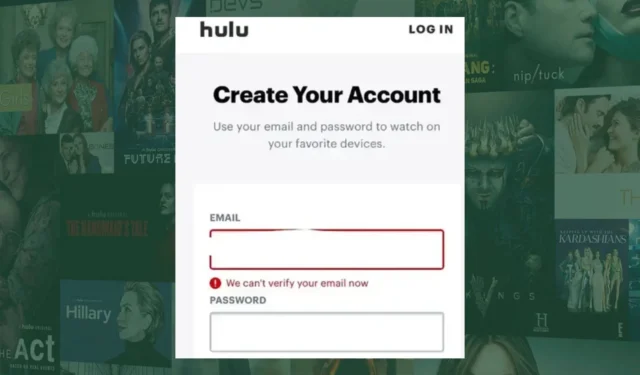
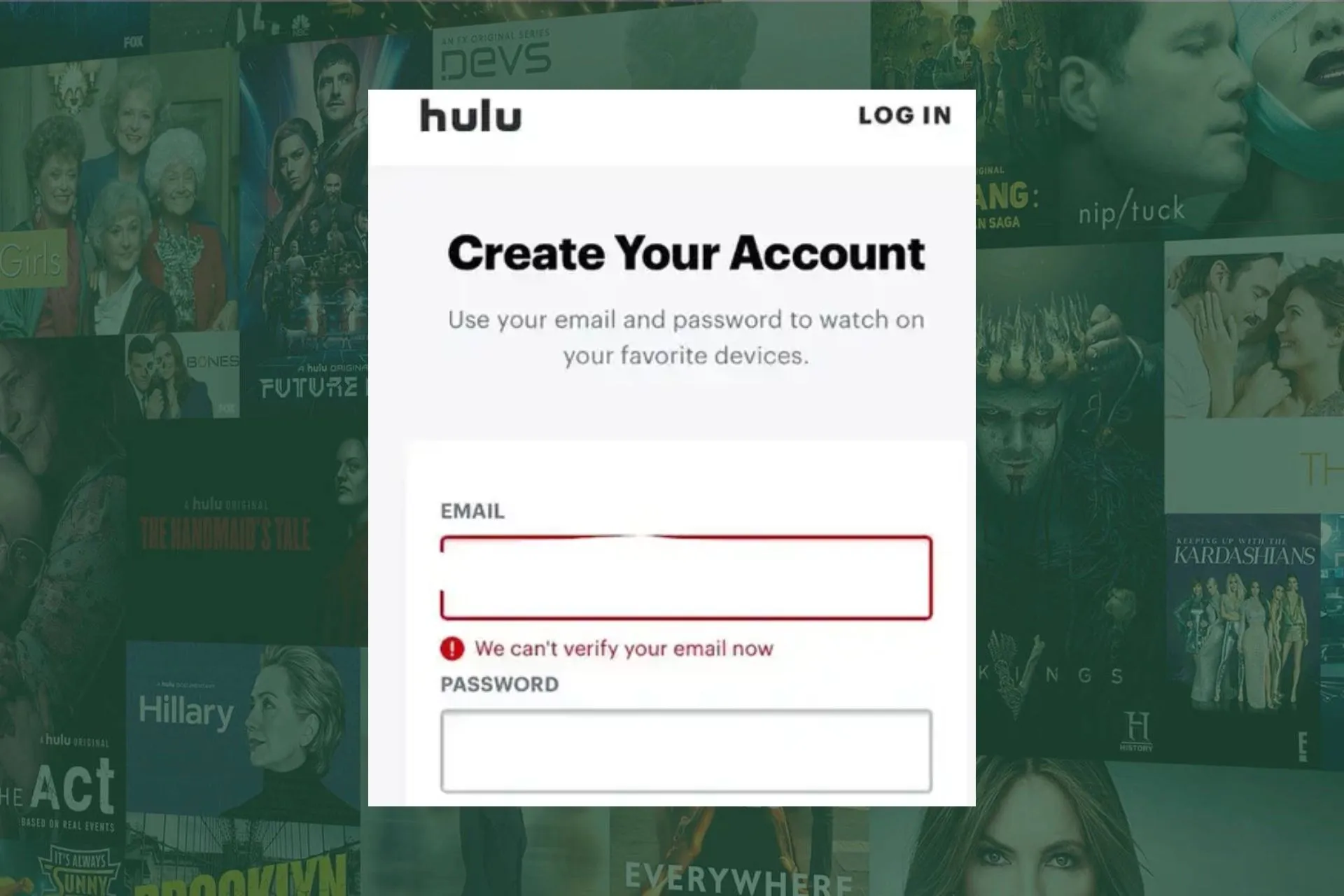
Hulu がアカウントに関連付けられたメール アドレスを確認できない場合、ログイン段階で「メールを確認できません」というエラー メッセージが表示されます。
イライラするかもしれませんが、資格情報を確認すると、すべてが正常に戻るはずです。ただし、それができない場合は、さらに工夫が必要です。
Hulu が今あなたのメールアドレスを確認できないと言い続けるのはなぜですか?
古いメールアドレスまたは無効なメールアドレスを使用している場合、または間違ったログイン認証情報を入力した場合、Hulu はあなたの身元を確認できない可能性があります。
さらに、地理的に制限された場所からサインアップしようとしている場合にも、このエラーが発生する可能性があります。また、認証を何度も試みると、アカウントがブロックされる可能性があります。
Hulu の「今すぐメールアドレスを確認できません」エラーを修正するにはどうすればよいですか?
まず、次の基本的なトラブルシューティング手順を確認してください。
- 正しい電子メール アドレスを入力していることを再確認し、タイプミスや奇妙な文字がないことを確認してください。
- インターネット速度が最適であることを確認してから、無線接続から有線接続に切り替えます。
- Hulu アプリが最新であることを確認し、Web バージョンの場合はブラウザも最新であることを確認してください。
- Hulu のサーバーのステータスに障害やダウンタイムがないか確認します。
- デバイスの最大制限を超えていないことを確認してください。
1. パスワードをリセットする
ログインページの「パスワードを忘れた場合」オプションをクリックしてパスワードを強制的にリセットすると、Hulu にメールアドレスを強制的に認証させることができます。これにより、確認コードが電子メールに送信されます。
Hulu から送信されたリンクをクリックしてメールを認証します。このメールが見つからない場合は、スパム フォルダーを確認し、確認コードを入力し、画面の指示に従ってアカウントへのアクセスを回復してください。可能であれば、別のデバイスまたはブラウザからログインしてみてください。
2. インターネット接続エラーを解決する
ログインの問題はHulu のネットワーク エラーに関連している場合があるため、シームレスなログイン プロセスを行うには、まず安定したインターネット接続があることを確認する必要があります。まず、ルーターの電源を入れ直し、ネットワーク カード ドライバーを更新し、接続をリセットします。
また、アカウントに登録されているホーム ネットワークが接続と一致していることを確認してください。一致しない場合、「Hulu は自宅の場所を確認できません」というエラーが表示され、アカウントからロックアウトされます。
接続に問題がない場合は、サーバーの問題が原因でHulu アプリが動作していない可能性があり、まずそれが修正されるまで待つ必要があります。
3.VPNを使用する
- Windows+ キーを押しますI。
- 次に、左側のメニューで「ネットワークとインターネット」に移動し、右側のペインで「VPN」をクリックします。
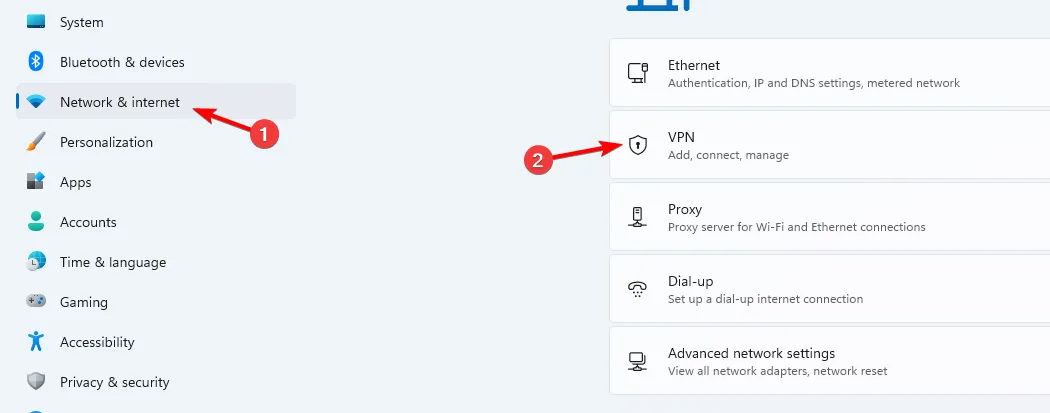
- [VPN の追加]をクリックして手動セットアップを開始します。
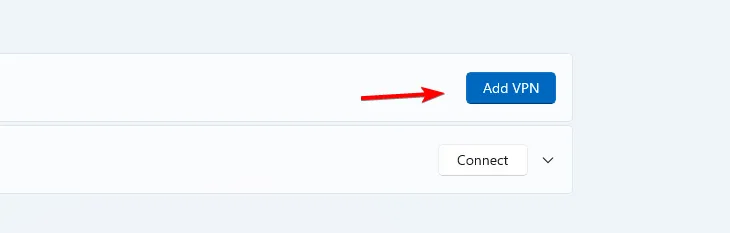
- 暗号化タイプ、サーバー IP アドレス、その他の接続オプションなどの VPN 設定を入力し、 [保存]をクリックします。
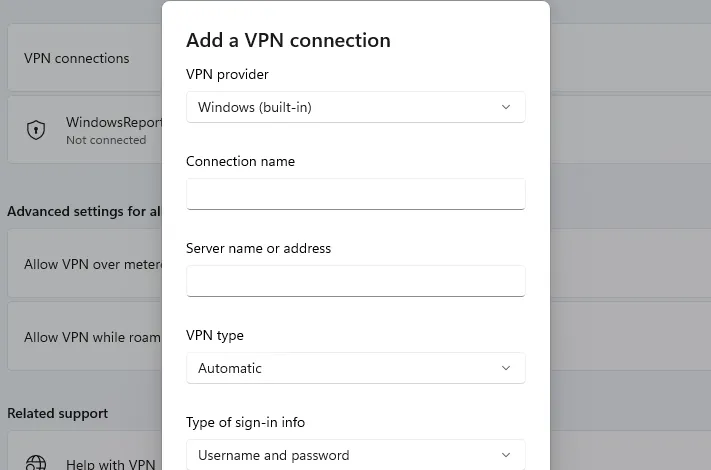
このタスクは、専門的な VPN ソリューションを使用して実行できます。たとえば、ExpressVPN は Windows ネイティブ ソリューションよりもはるかに安全で効率的です。
このソフトウェアは 105 か国にある多数のサーバーを提供しており、ニーズに合ったサーバーを常に見つけて、Hulu を自由に視聴し続けることができます。
4. ブラウザのキャッシュをクリアする
- 横に 3 つの点をクリックし、[設定]を選択します。
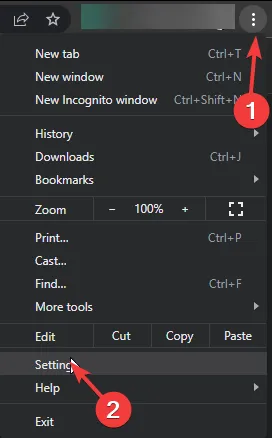
- ブラウザを起動します。このステップでは Google Chrome を使用します。
- [プライバシーとセキュリティ]に移動し、[閲覧データの消去] をクリックします。
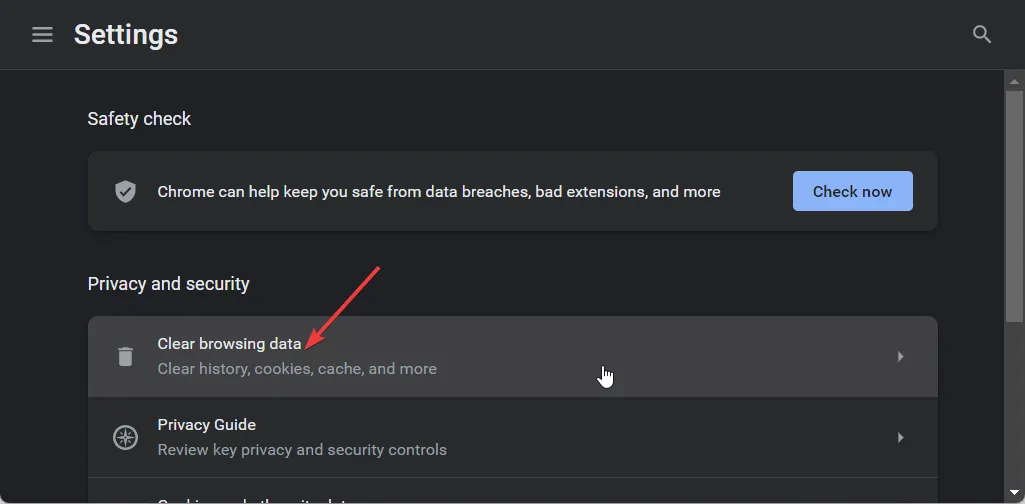
- [閲覧履歴]、[Cookie とその他のサイト データ]、[キャッシュされた画像とファイル]を選択し、[データを消去] をクリックします。
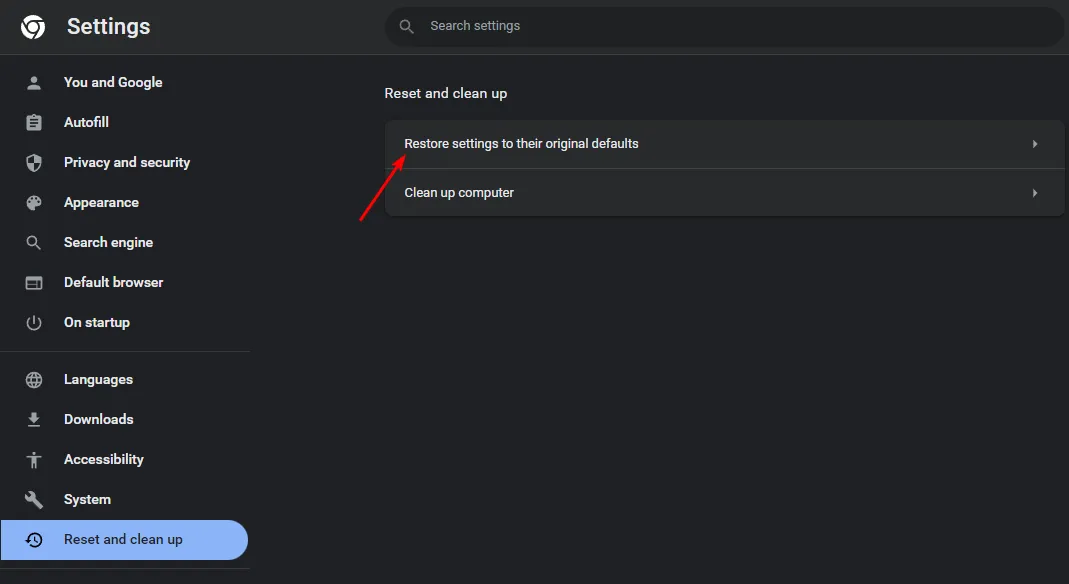
Android スマートフォンなどの他のストリーミング デバイスを使用している場合は、同様にキャッシュのクリアに進みます。
5. Hulu アカウントからデバイスを削除します
- 利用可能な場合は、ログインしている別のデバイスで Hulu アプリを起動します。
- [アカウント] > [デバイスで Hulu を視聴] > [デバイスの管理] に移動します。
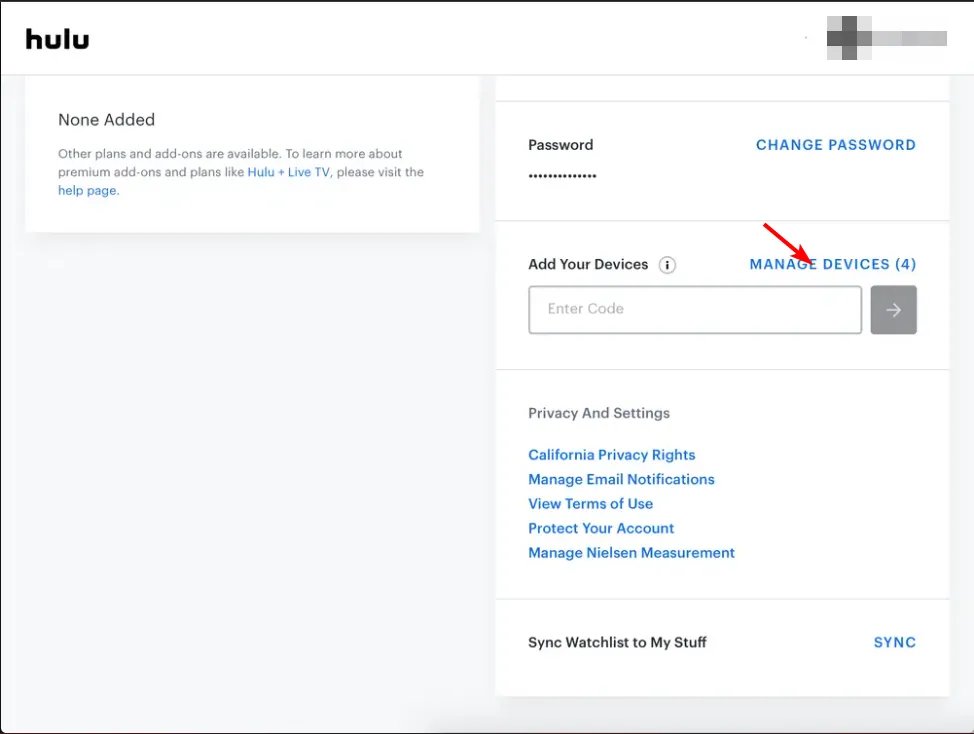
- 表示されるポップアップ画面でデバイスを選択し、[削除] をクリックします。現在使用しているデバイスのみが残るまで、この手順を繰り返します。
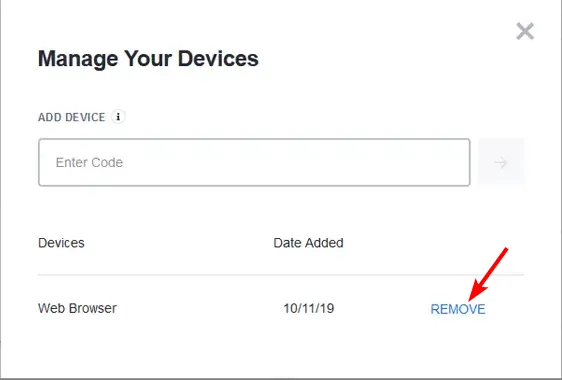
接続されているデバイスを削除すると、特にプロファイルの切り替えに問題があり、誤ってロックアウトされた場合に問題を解決できます。
6. カスタマーサポートに連絡する
それでも問題が解決しない場合は、電話またはオンライン チャットでカスタマー サポートに連絡し、問題について知らせてください。問題の解決をお手伝いします。
メール アドレスが侵害されているか、アカウントの承認ユーザーではない他のユーザーと共有されているか、サインアップに使用した元のメール アドレスを覚えていないなどの理由で、メール アドレスを確認できない場合があります。
特にサブスクリプションの支払い方法がサードパーティのサービスを介している場合、Hulu はアカウントの回復をお手伝いできる場合があります。
この記事が、Hulu のメール認証の問題を解決する方法についてのアイデアを提供することを願っています。これらのいずれかが機能する場合、またはこのエラーを修正するために使用した他の方法がある場合は、コメントでお知らせください。


コメントを残す